Outlook'ta iptal edilen toplantıları otomatik olarak üstü çizili nasıl yapabilirsiniz?
Toplantılarınızı yönetmek için Outlook takvimini kullandığınızda, organizatörlerin toplantıları iptal ettiği ve iptal edilen toplantıları takvimden kaldırmak istemediğiniz bir durumla karşılaşabilirsiniz. Bunun yerine, iptal edilen toplantıların daha belirgin olması için otomatik olarak üzerlerini çizmeyi tercih edersiniz. Bu öğretici, Outlook'ta iptal edilen toplantıların otomatik olarak üzerini çizmeyi nasıl yapacağınızı gösterecek.
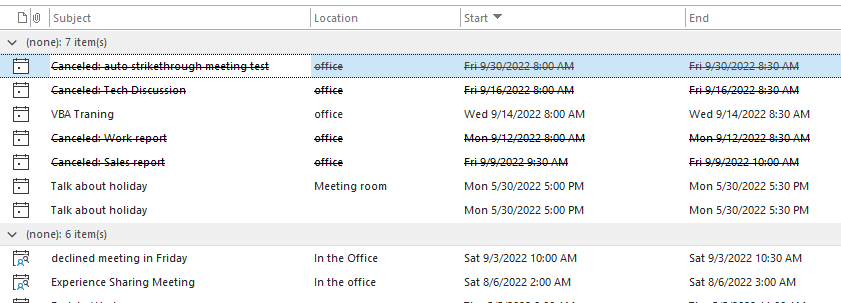
Not: Burada "Microsoft Outlook 365" örneğini ele alıyoruz. Adımlar ve açıklamalar diğer Outlook sürümlerinde biraz farklılık gösterebilir.
Outlook'ta iptal edilen toplantıların otomatik olarak üzerini çizme
1. Outlook'u açın ve "Takvim" görünümüne geçin.
2. "Görünüm" sekmesine gidin, "Görünümü Değiştir" seçeneğine tıklayın ve "Liste" seçeneğini seçin.

3. Şimdi aşağıdaki ekran görüntüsünde gösterildiği gibi iptal edilen toplantıları listeleyebilirsiniz.
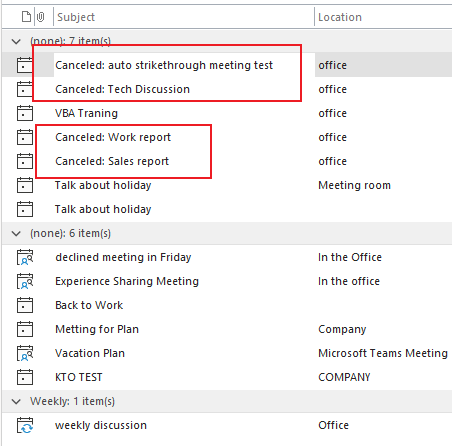
4. "Görünüm" sekmesi altında "Görünüm Ayarları" seçeneğine tıklayın.

5. "Gelişmiş Görünüm Ayarları: Liste" iletişim kutusunda, "Açıklama" bölümündeki "Koşullu Biçimlendirme" seçeneğine tıklayın.
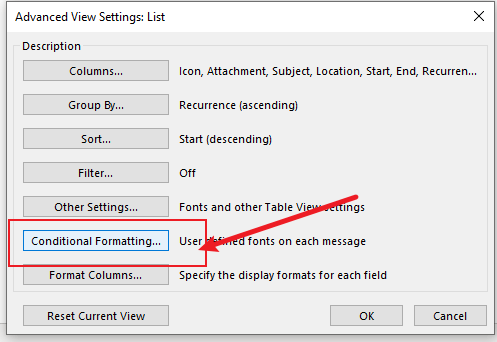
6. "Koşullu Biçimlendirme" iletişim kutusunda, yeni bir kural oluşturmak için "Ekle" seçeneğine tıklayın. "Ad" kutusuna "İptal edilen toplantı" gibi bir isim girin.

![]()

7. "Seçili kuralın özellikleri" bölümündeki "Yazı Tipi" seçeneğine tıklayın. "Yazı Tipi" iletişim kutusunda, "Efektler" altında "Üstü Çizili" onay kutusunu işaretleyin ve ardından "Tamam" seçeneğine tıklayın.
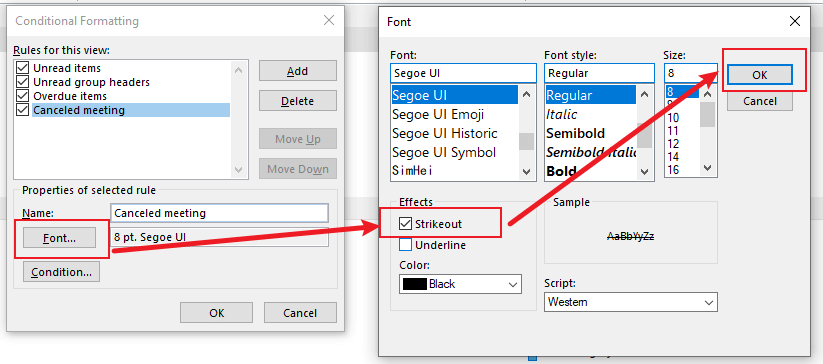
8. "Koşullu Biçimlendirme" iletişim kutusuna geri döndüğünüzde, üstü çizili efektini önizleyebilirsiniz.
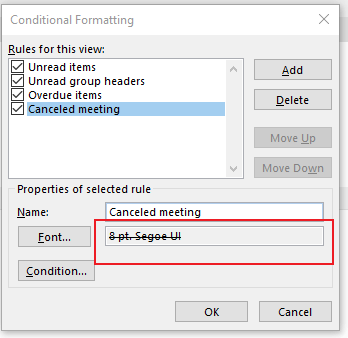
9. Ardından, "Seçili kuralın özellikleri" bölümündeki "Koşul" düğmesine tıklayın. "Filtre" iletişim kutusunda, "Kelime(leri) ara" kutusuna "iptal edildi" yazın. Kuralı ayarlamayı tamamlamak için "Tamam" > "Tamam" > "Tamam" seçeneğine tıklayın.
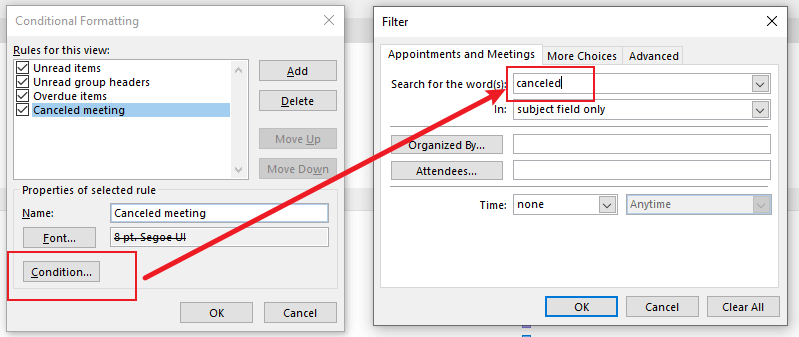
Şimdi tüm iptal edilen toplantıların otomatik olarak üzerinin çizildiğini görebilirsiniz.
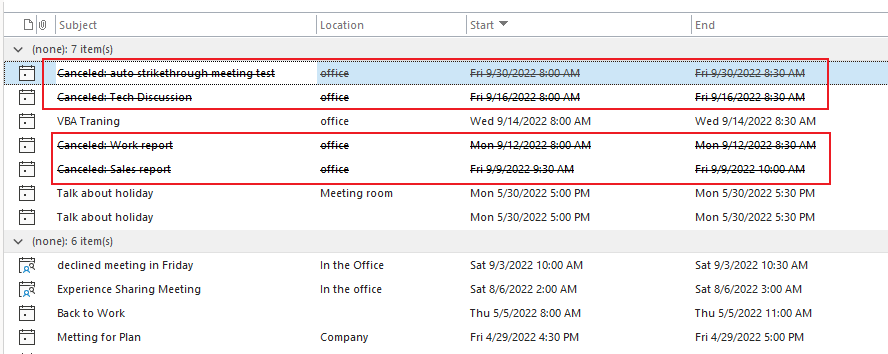
Outlook'daki AI Mail Asistanı: Daha Akıllı Yanıtlar, Daha Açık İletişim (tek tıklama sihirbazlığı!) ÜCRETSİZ
Kutools for Outlook'un AI Mail Asistanı ile günlük Outlook görevlerinizi kolaylaştırın. Bu güçlü araç, geçmiş e-postalarınızdan öğrenerek size akıllı ve doğru yanıtlar sunar, e-posta içeriğinizi optimize eder ve mesaj taslaklarını hazırlamada ve geliştirmede size yardımcı olur.

Bu özellik şunları destekler:
- Akıllı Yanıtlar: Geçmiş konuşmalarınızdan oluşturulan, kişiselleştirilmiş, kesin ve kullanıma hazır yanıtlar alın.
- Geliştirilmiş İçerik: E-posta metniniz otomatik olarak netlik ve etki için iyileştirilir.
- Kolay Taslak Oluşturma: Sadece anahtar kelimeler sağlayın ve AI'nın gerisini halletmesine izin verin; birden fazla yazım stiliyle.
- Akıllı Genişletmeler: Bağlam farkındalığına sahip önerilerle düşüncelerinizi genişletin.
- Özetleme: Uzun e-postaların kısa ve öz bir özetini anında alın.
- Küresel Kapsam: E-postalarınızı herhangi bir dile kolayca çevirin.
Bu özellik şunları destekler:
- Akıllı e-posta yanıtları
- Optimize edilmiş içerik
- Anahtar kelimeye dayalı taslaklar
- Akıllı içerik genişletme
- E-posta özetleme
- Çok dilli çeviri
En önemlisi, bu özellik sonsuza kadar tamamen ücretsiz! Boşuna beklemeyin—şimdi AI Mail Asistanını indirin ve keyfini çıkarın
İlgili makaleler
Outlook'ta Hızlı Parçaları Hızlı Erişim Araç Çubuğuna Nasıl Ekler Ve Kullanırsınız?
Hızlı Parçaları Hızlı Erişim Araç Çubuğuna eklemek, bunlara hızlıca erişmenizi sağlar. Bu öğretici size bunu nasıl yapacağınızı gösterecek.
Outlook'ta Hızlı Parçalar Girişlerini Nasıl Yeniden Adlandırıp Düzenlersiniz?
Hızlı Parçalar girişlerini yeniden adlandırmak veya düzenlemek mi gerekiyor? Bu öğretici size kolay adımları gösterecek.
Outlook'ta Birden Çok Hızlı Parça Ve Otomatik Metni Nasıl Değiştirir Veya Sileriz?
Bu öğretici, birden çok Hızlı Parça ve Otomatik Metin girişini hızlıca değiştirmeyi veya silmeyi açıklayacaktır.
En İyi Ofis Verimlilik Araçları
Son Dakika: Kutools for Outlook Ücretsiz Sürümünü Sunmaya Başladı!
Yepyeni Kutools for Outlook ile100'den fazla etkileyici özelliği deneyimleyin! Şimdi indir!
📧 E-posta Otomasyonu: Otomatik Yanıt (POP ve IMAP için kullanılabilir) / E-posta Gönderimini Zamanla / E-posta Gönderirken Kurala Göre Otomatik CC/BCC / Gelişmiş Kurallar ile Otomatik Yönlendirme / Selamlama Ekle / Çoklu Alıcılı E-postaları Otomatik Olarak Bireysel Mesajlara Böl...
📨 E-posta Yönetimi: E-postayı Geri Çağır / Konu veya diğer kriterlere göre dolandırıcılık amaçlı e-postaları engelle / Yinelenen e-postaları sil / Gelişmiş Arama / Klasörleri Düzenle...
📁 Ekler Pro: Toplu Kaydet / Toplu Ayır / Toplu Sıkıştır / Otomatik Kaydet / Otomatik Ayır / Otomatik Sıkıştır...
🌟 Arayüz Büyüsü: 😊 Daha Fazla Şık ve Eğlenceli Emoji / Önemli e-postalar geldiğinde uyarı / Outlook'u kapatmak yerine küçült...
👍 Tek Tıkla Harikalar: Tümüne Eklerle Yanıtla / Kimlik Avı E-postalarına Karşı Koruma / 🕘 Gönderenin Saat Dilimini Göster...
👩🏼🤝👩🏻 Kişiler & Takvim: Seçilen E-postalardan Toplu Kişi Ekle / Bir Kişi Grubunu Bireysel Gruplara Böl / Doğum günü hatırlatıcısını kaldır...
Kutools'u tercih ettiğiniz dilde kullanın – İngilizce, İspanyolca, Almanca, Fransızca, Çince ve40'tan fazla başka dili destekler!


🚀 Tek Tıkla İndir — Tüm Ofis Eklentilerini Edinin
Şiddetle Tavsiye Edilen: Kutools for Office (5'i1 arada)
Tek tıkla beş kurulum paketini birden indirin — Kutools for Excel, Outlook, Word, PowerPoint ve Office Tab Pro. Şimdi indir!
- ✅ Tek tık kolaylığı: Beş kurulum paketinin hepsini tek seferde indirin.
- 🚀 Her türlü Ofis görevi için hazır: İhtiyacınız olan eklentileri istediğiniz zaman yükleyin.
- 🧰 Dahil olanlar: Kutools for Excel / Kutools for Outlook / Kutools for Word / Office Tab Pro / Kutools for PowerPoint